Cara membuat cadangan iCloud untuk iPhone atau iPad Anda
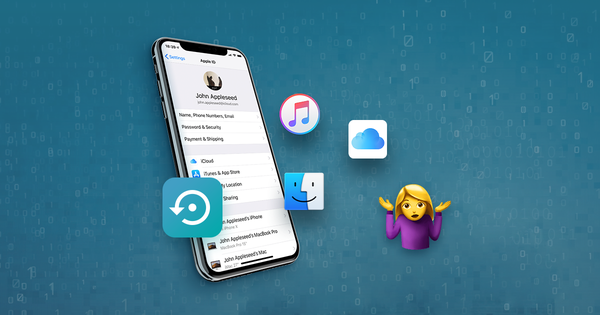
iCloud adalah AppleLayanan berbasis cloud, dan tersedia di iPhone, iPad, iPod dan Mac Anda. iCloud menyimpan catatan, data kalender, dokumen, foto, video, dan sinkronisasi data Anda di semua perangkat iOS Anda. Selain menyimpan data tertentu dari aplikasi Anda, Anda juga dapat menggunakan iCloud untuk membuat dan menyimpan cadangan iPhone, iPad, atau iPod Anda.
Prosesnya sangat mudah, dan sangat mirip dengan cadangan reguler yang dibuat dengan iTunes. Perbedaan besar adalah bahwa data Anda akan disimpan di akun iCloud Anda, bukan PC atau Mac Anda. Ini berarti bahwa data Anda disimpan dengan aman di cloud, dan itu akan dapat diakses dari mana saja, kapan saja.
Cadangan iCloud dapat digunakan untuk memulihkan perangkat iOS Anda, dan juga untuk memulihkan data tertentu, seperti foto, kontak, atau lainnya.
Yang mana yang harus dipilih: iTunes atau iCloud?
Kami memandu pengguna melalui perbedaan utama antara cadangan iCloud dan iTunes di kami panduan di sini.
Pada artikel ini, saya akan menunjukkan cara membuat cadangan iCloud untuk iPhone, iPad, atau iPod Anda.
Cara membuat cadangan iCloud
Jika Anda ingin membuat cadangan iPhone, iPad, atau iPod Anda, menyimpannya di akun iCloud Anda cukup mudah. iCloud adalah cara yang andal untuk menjaga semua data Anda aman. Sebelum saya terjun ke proses membuat cadangan iCloud, saya ingin memastikan Anda memahami semua manfaat dari pencadangan dengan iCloud.
Keuntungan paling penting dari menggunakan cadangan iCloud melalui cadangan iTunes adalah bahwa semua data Anda disimpan secara online, dan Anda tidak perlu khawatir kehilangan apa pun.
Di sisi lain, cadangan iTunes disimpan secara lokal di komputer Anda, dan ini berarti bahwa jika Anda akan kehilangan komputer Anda atau menginstal ulang sistem operasi Anda, sangat mungkin untuk kehilangan cadangan Anda. Tentu saja, lebih baik menggunakan keduanya, dan tidak ada alasan untuk tidak melakukannya.
iCloud memungkinkan Anda untuk menyimpan data 5GB secara gratis. Jika Anda membutuhkan lebih banyak ruang, Anda dapat meningkatkan ke 50GB untuk $ 0,99 per bulan atau 200GB untuk $ 2,99 per bulan. (Kami punya panduan tentang data dan layanan iCloud di sini.)
Tanpa basa-basi lagi, berikut adalah dua opsi yang tersedia untuk membuat cadangan iCloud. Metode berikut dapat digunakan untuk iPhone, iPad atau iPod yang menjalankan iOS 5 dan lebih tinggi.
Opsi A. Buat cadangan secara nirkabel dari iPhone Anda.
Buka Pengaturan di iPhone Anda, gulir ke bawah dan ketuk iCloud.
Masuk dengan akun dan kata sandi iCloud Anda, lalu pilih paket penyimpanan yang ingin Anda gunakan (untuk sebagian besar pengguna, paket gratis 5GB sudah cukup)
Dari tab iCloud, ketuk Pengaturan → (nama Anda) (tepat di atas) → iCloud → Cadangan iCloud.
Gulir di bagian bawah halaman, dan pilih "Cadangkan Sekarang"
Anda juga dapat memilih opsi untuk membuat cadangan foto, akun, dokumen, dan pengaturan Anda secara otomatis melalui Wi-Fi dan ketika dicolokkan. Di bagian bawah layar Anda dapat melihat tanggal kapan perangkat iOS Anda dicadangkan terakhir kali.
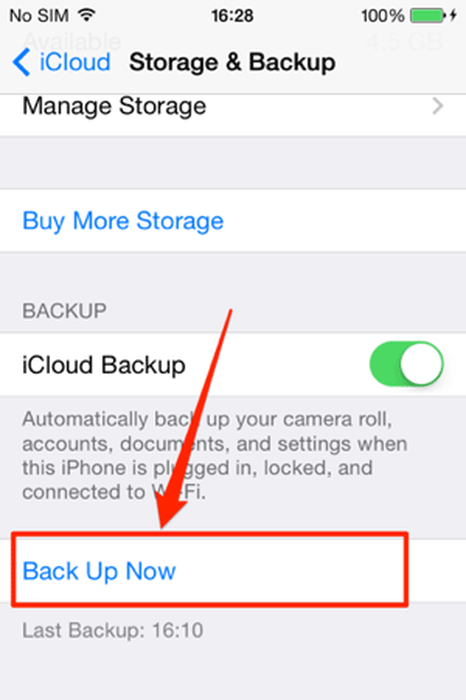 Cadangkan sekarang di iCloud
Cadangkan sekarang di iCloud
Opsi B. Buat cadangan iCloud menggunakan iTunes
Jika karena alasan apa pun Anda tidak ingin membuat cadangan iCloud secara nirkabel, Anda juga dapat menggunakan iTunes untuk membuat dan menyimpan cadangan Anda di iCloud.
Sinkronkan iPhone Anda dengan PC atau Mac Anda, dan buka iTunes versi terbaru
Dari sisi kanan atas iTunes, pilih iPhone Anda dan gulir ke bagian cadangan
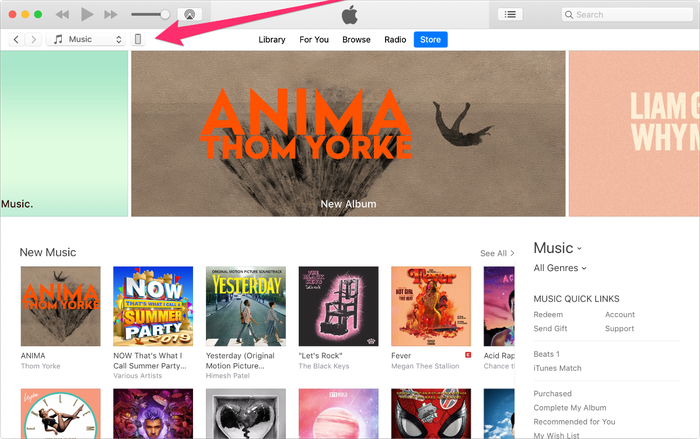 Pilih perangkat Anda di iTunes
Pilih perangkat Anda di iTunesPilih iCloud dan klik pada tombol bertuliskan "Cadangkan Sekarang" – itu akan memakan waktu beberapa menit untuk menghasilkan dan menyimpan cadangan Anda ke iCloud
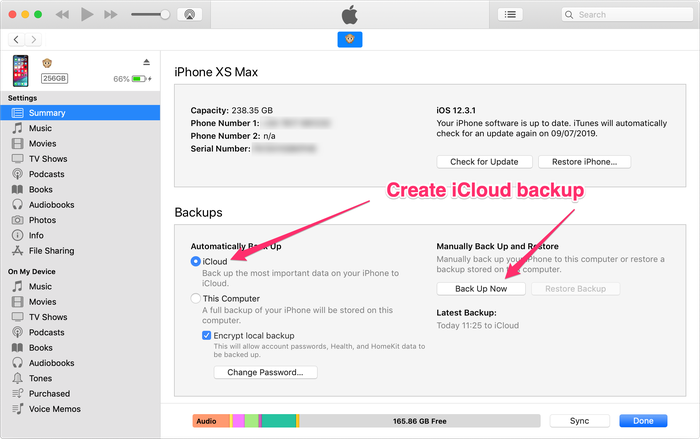 Buat cadangan iCloud dengan iTunes
Buat cadangan iCloud dengan iTunes
Ini adalah dua opsi yang tersedia untuk membuat cadangan iCloud. Namun, perlu diingat bahwa saat memulihkan seluruh cadangan iCloud, perangkat iOS Anda akan pulih saat dicadangkan, dan Anda akan kehilangan semua data yang dihasilkan setelah cadangan dibuat.
Apakah Anda menggunakan iCloud untuk menyimpan cadangan Anda? Metode cadangan mana yang Anda sukai, iTunes atau iCloud?




